四年级上册信息技术人教版 全册教案(教案 共15课时)
文档属性
| 名称 | 四年级上册信息技术人教版 全册教案(教案 共15课时) |
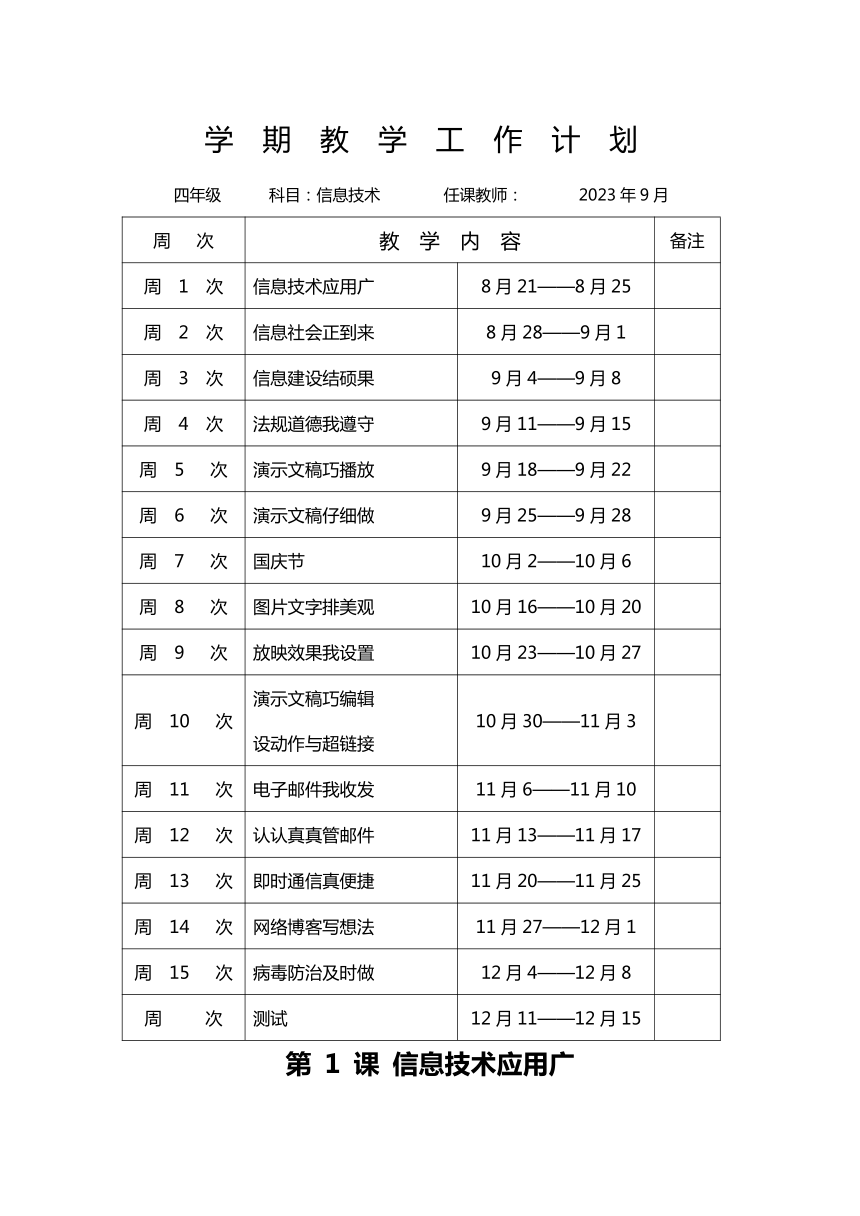
|
|
| 格式 | docx | ||
| 文件大小 | 33.0KB | ||
| 资源类型 | 教案 | ||
| 版本资源 | 人教版 | ||
| 科目 | 信息技术(信息科技) | ||
| 更新时间 | 2023-12-22 21:19:08 | ||
图片预览
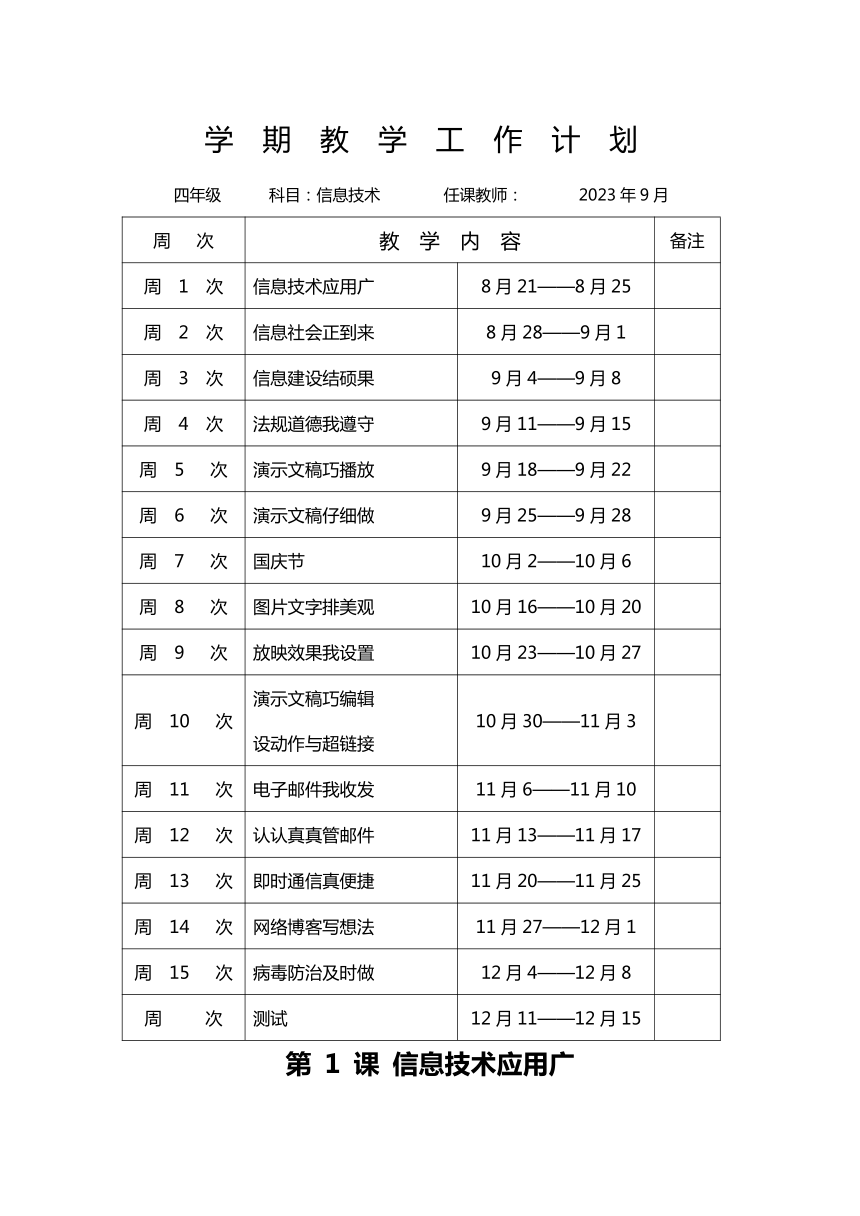




文档简介
学 期 教 学 工 作 计 划
四年级 科目:信息技术 任课教师: 2023年9月
周 次 教 学 内 容 备注
周 1 次 信息技术应用广 8月21——8月25
周 2 次 信息社会正到来 8月28——9月1
周 3 次 信息建设结硕果 9月4——9月8
周 4 次 法规道德我遵守 9月11——9月15
周 5 次 演示文稿巧播放 9月18——9月22
周 6 次 演示文稿仔细做 9月25——9月28
周 7 次 国庆节 10月2——10月6
周 8 次 图片文字排美观 10月16——10月20
周 9 次 放映效果我设置 10月23——10月27
周 10 次 演示文稿巧编辑
设动作与超链接 10月30——11月3
周 11 次 电子邮件我收发 11月6——11月10
周 12 次 认认真真管邮件 11月13——11月17
周 13 次 即时通信真便捷 11月20——11月25
周 14 次 网络博客写想法 11月27——12月1
周 15 次 病毒防治及时做 12月4——12月8
周 次 测试 12月11——12月15
第 1 课 信息技术应用广
教学目标:
1. 知识与技能:学生能够掌握信息技术的基本概念和应用,了解常见的信息技术设备和工具。
2. 过程与方法:学生能够通过实践操作、观察和讨论等方式,培养信息技术应用的能力。
3. 情感态度与价值观:培养学生对信息技术的兴趣和好奇心,树立正确的信息伦理意识和信息安全意识。
教学重点:
1. 信息技术的基本概念和应用;
2. 常见的信息技术设备和工具。
教学难点:
1. 培养学生的信息技术应用能力;
2. 培养学生的信息伦理意识和信息安全意识。
教学方法:任务驱动法、教师引导法、小组合作法。
教学准备:机房,教材,课件。
课时安排:1课时。
教学过程:
一、导入(5分钟)
教师通过展示一些有趣的信息技术应用案例,激发学生对信息技术的兴趣,并提出本节课的学习目标。
二、新课导入(10分钟)
1. 教师讲解信息技术的基本概念,包括计算机硬件、软件、网络等方面的内容。
2. 教师介绍常见的信息技术设备和工具,如电脑、手机、平板等,并解释它们的功能和使用方法。
三、实践操作(20分钟)
1. 学生分组进行实践操作,使用电脑或平板电脑进行简单的信息技术应用,如打字、制作幻灯片等。
2. 教师巡回指导,解答学生的疑问,引导学生正确使用信息技术设备和工具。
四、小组讨论(15分钟)
1. 学生分组讨论信息技术的应用案例,分享自己的经验和感受。
2. 教师引导学生思考信息技术在生活中的应用,并提出一些问题供学生思考和讨论。
五、总结与拓展(10分钟)
1. 教师总结本节课的重点内容,强调信息技术的基本概念和应用。
2. 教师提出一些拓展问题,鼓励学生进一步探索信息技术的应用,如网络安全、信息保护等方面的内容。
课后反思:
1. 教学内容是否清晰明了?学生是否能够理解和掌握所讲的知识?
2. 教学过程中是否有良好的互动和参与?学生是否积极参与讨论和实践操作?
3. 教学效果如何?学生是否对信息技术产生了兴趣?是否能够运用所学知识解决实际问题?
第 2 课 信息社会正到来
教学目标:
1. 学生能够理解信息社会的概念和特点。
2. 学生能够了解信息社会的发展历程和现状。
3. 学生能够掌握信息社会的基本技能和应用。
4. 学生能够培养信息素养,提高信息获取、处理和应用能力。
教学重点:
1. 信息社会的概念和特点。
2. 信息社会的发展历程和现状。
3. 信息社会的基本技能和应用。
教学难点:
1. 培养学生的信息素养,提高信息获取、处理和应用能力。
2. 激发学生对信息社会的兴趣和探究欲望。
教学方法:任务驱动法、教师引导法、小组合作法。
教学准备:机房,教材,课件。
课时安排:1课时。
教学过程:
一、导入(5分钟)
1. 通过向学生展示一段关于信息技术发展的视频,引起学生的兴趣。
2. 提问:你们知道什么是信息社会吗?信息社会有哪些特点?
二、新课呈现(30分钟)
1. 讲解信息社会的概念和特点,通过实例让学生理解。
2. 讲解信息社会的发展历程,包括计算机的发明、互联网的普及等。
3. 讲解信息社会的现状,包括网络购物、在线教育等。
4. 讲解信息社会的基本技能和应用,如搜索引擎的使用、电子邮件的发送等。
三、学生活动(20分钟)
1. 分组讨论:让学生分组讨论他们对信息社会的理解,以及他们认为信息社会会带来哪些变化。
2. 实践操作:让学生在电脑上进行搜索引擎的使用练习,体验信息获取的过程。
3. 分享交流:让学生分享他们在实践操作中的体会和感受。
四、总结与反馈(10分钟)
1. 教师对学生的活动进行点评,总结本节课的重点和难点。
2. 学生回答以下问题:“你认为信息社会对我们生活有哪些影响?”“你在日常生活中是如何利用信息技术的?”
3. 教师对学生的回答进行反馈,强调信息素养的重要性。
课后反思:
本节课通过讲解、讨论和实践操作的方式,使学生了解了信息社会的概念、特点和发展现状,掌握了基本的技能和应用。但在引导学生理解信息社会的特点时,部分学生的反映较慢,需要在以后的教学中加强对这部分内容的讲解和引导。同时,本节课的实践操作环节较为简单,需要增加更多的实践内容,以提高学生的实践能力和兴趣。
第 3 课 信息建设结硕果
教学目标:
1. 知识与技能目标:学生能够理解信息建设的概念,掌握信息技术的基本操作,如使用计算机、互联网等。
2. 过程与方法目标:学生能够通过实践操作,提高信息技术的应用能力,培养团队合作精神。
3. 情感态度与价值观目标:培养学生热爱信息技术,关注信息建设的重要性,形成良好的信息道德观念。
教学重点:
1. 信息技术的基本操作,如使用计算机、互联网等。
2. 信息建设的概念及其重要性。
教学难点:
1. 如何引导学生正确使用信息技术,避免网络成瘾等问题。
2. 如何激发学生对信息建设的兴趣,提高学生的自主学习能力。
教学方法:任务驱动法、教师引导法、小组合作法。
教学准备:机房,教材,课件。
课时安排:1课时。
教学过程:
一、导入新课
1. 通过播放一段关于信息技术发展的视频,引起学生的兴趣。
2. 请学生谈谈自己对信息技术的了解,以及在日常生活中的应用。
二、新课学习
1. 教师讲解信息建设的概念,引导学生理解信息建设的重要性。
2. 教师讲解信息技术的基本操作,如使用计算机、互联网等,并进行示范操作。
3. 学生分组进行实践操作,教师巡回指导,解答学生的疑问。
- 分组讨论:每组选择一个与信息建设相关的主题,如智能家居、在线教育等。
- 实践操作:每组根据选定的主题,设计一个简单的项目,如制作一个智能家居的演示视频或开发一个在线学习平台。
4. 学生展示自己的实践成果,互相学习和交流。
- 每组选派一名代表,向全班同学介绍自己小组的项目内容和成果。
5. 教师总结本节课的重点知识,布置课后作业。
- 要求学生撰写一篇关于信息建设的短文,表达自己的观点和看法。
三、课堂小结
1. 请学生谈谈自己在本节课中的收获和体会。
2. 教师对学生的表现进行点评,鼓励学生在课后继续学习和探索。
课后反思:
1. 本节课的教学效果如何?学生是否掌握了信息技术的基本操作?是否理解了信息建设的重要性?
2. 对于教学难点的突破情况如何?是否有有效的方法来激发学生的学习兴趣?
3. 学生在实践操作中遇到了哪些问题?如何解决这些问题?下次如何改进教学方法?
第 4 课 法规道德我遵守
教学目标:
1. 了解信息技术相关的法规和道德规范,培养学生遵守法规和道德的意识。
2. 培养学生正确使用信息技术的能力,提高信息素养。
3. 培养学生合作学习和自主学习能力,提高学习效果。
教学重点:
1. 学生能够理解并掌握信息技术相关的法规和道德规范。
2. 学生能够正确使用信息技术,避免违反法规和道德规范的行为。
教学难点:
1. 学生对于信息技术相关法规和道德规范的理解和应用。
2. 学生在实际操作中如何正确使用信息技术,避免违反法规和道德规范。
教学方法:任务驱动法、教师引导法、小组合作法。
教学准备:机房,教材,课件。
课时安排:1课时。
教学过程:
一、导入(5分钟)
1. 通过播放一段关于信息技术违规行为的新闻视频,引起学生的关注。
2. 引导学生讨论视频中的违规行为,引导学生思考如何遵守法规和道德规范。
二、新课呈现(20分钟)
1. 教师讲解信息技术相关的法规和道德规范,如网络道德、版权法等。
2. 通过案例分析,让学生了解违反法规和道德规范的后果。
3. 学生分组讨论,分享自己在生活中遇到的关于信息技术的法规和道德问题。
三、实践操作(20分钟)
1. 教师指导学生如何在实际操作中遵守法规和道德规范,如不传播不良信息、尊重他人知识产权等。
2. 学生进行小组活动,模拟实际情境,运用所学知识解决问题。
3. 教师点评学生的实践操作,给予指导和鼓励。
四、总结与反思(15分钟)
1. 学生代表发言,分享本节课学到的知识和体会。
2. 教师对本节课进行总结,强调遵守法规和道德规范的重要性。
3. 学生进行课后反思,思考如何在日常生活中更好地遵守法规和道德规范。
课后反思:
1. 学生在本节课中是否能够理解和掌握信息技术相关的法规和道德规范?
2. 学生在实践操作中是否能够正确使用信息技术,避免违反法规和道德规范?
3. 课堂氛围是否活跃,学生参与度如何?是否需要调整教学方法以提高学生的学习兴趣?
第 5 课 演示文稿巧播放
教学目标
1. 学生能理解并掌握“演示文稿”的基本概念和功能。
2. 学生能熟练使用WPS演示软件打开、编辑和保存演示文稿。
3. 学生能通过简单的操作,实现演示文稿的播放。
4. 学生能通过实践操作,提高信息技术的应用能力和解决问题的能力。
教学重点
1. WPS演示软件的基本操作,包括打开、编辑和保存演示文稿。
2. 演示文稿的播放方法。
教学难点
1. 如何快速、准确地找到和打开演示文稿。
2. 如何进行有效的演示文稿编辑。
3. 如何正确保存和分享演示文稿。
教学方法:任务驱动法、教师引导法、小组合作法。
教学准备:机房,教材,课件。
课时安排:1课时。
教学过程:
一、导入新课(5分钟)
教师通过展示一些精美的幻灯片,引起学生对“演示文稿”的兴趣,然后引导学生思考:我们是如何制作出这么漂亮的幻灯片的呢?今天我们就来学习如何使用WPS演示软件制作并播放演示文稿。
二、讲解新知(20分钟)
1. WPS演示软件的基本操作:教师讲解如何在WPS演示软件中打开、编辑和保存演示文稿,并通过实例进行演示。
2. 演示文稿的播放方法:教师讲解如何在WPS演示软件中设置幻灯片的播放顺序,以及如何控制幻灯片的播放速度等。
3. 实际操作练习:学生在教师的指导下,自己动手制作一个简单的演示文稿,并进行播放。
三、巩固练习(15分钟)
学生在教师的帮助下,完成以下任务:
1. 使用WPS演示软件打开一个已存在的演示文稿。
2. 对现有的演示文稿进行编辑,如添加或删除幻灯片,改变文字内容或格式等。
3. 保存修改后的演示文稿。
4. 将保存的演示文稿设置为自动播放。
5. 如果可能的话,尝试制作一个新的演示文稿,并设置其为手动播放。
四、课堂小结(5分钟)
教师总结本节课的学习内容,强调WPS演示软件的基本操作和演示文稿的播放方法,鼓励学生在课后多做练习,提高信息技术的应用能力。
课后反思
1. 学生的参与度:学生在整个教学过程中的参与程度如何?他们是否能够理解和掌握所讲授的内容?是否需要更多的个别指导?
2. 教学方法的效果:所采用的教学方法是否有效?是否有更好的方法可以提高学生的学习效果?例如,增加更多的实践活动或者使用更生动的教学材料等。
第 6 课 演示文稿仔细做
教学目标
1. 学生能够掌握WPS演示软件的基本操作;
2. 学生能够熟练使用WPS演示创建和编辑演示文稿;
3. 学生能够通过演示文稿表达自己的想法和观点,提高信息表达能力。
教学重点
1. WPS演示的基本操作:打开、关闭、保存、打印等;
2. 创建和编辑演示文稿:文本输入、图片插入、动画设置等;
3. 演示文稿的展示和分享。
教学难点
1. 如何灵活运用WPS演示的各种功能来创建和编辑演示文稿;
2. 如何在演示文稿中有效地表达想法和观点。
教学方法:任务驱动法、教师引导法、小组合作法。
教学准备:机房,教材,课件。
课时安排:1课时。
教学过程:
一、导入新课(5分钟)
1. 教师展示自己的一个精美的演示文稿,引起学生们的兴趣;
2. 教师简单介绍本次课程的内容和目标。
二、新知学习(30分钟)
1. WPS演示软件的基本操作:教师讲解并示范如何使用WPS演示打开、关闭、保存和打印演示文稿;
2. 创建和编辑演示文稿:教师讲解如何添加文本、图片、表格,以及如何设置动画效果;
3. 演示文稿的展示和分享:教师讲解如何进行幻灯片的播放,以及如何将演示文稿分享给其他人。
三、实践操作(20分钟)
1. 学生在教师的指导下,自己动手制作一个简单的演示文稿;
2. 教师巡回指导,解答学生在操作过程中遇到的问题。
四、课堂小结(10分钟)
1. 教师总结本节课学到的知识和技能;
2. 鼓励学生在日常生活中多使用WPS演示来表达自己的想法和观点。
课后反思
- 学生的参与度如何?是否有积极参与到课堂活动中去?
- 学生对WPS演示的操作是否熟练?是否能独立完成演示文稿的创建和编辑?
- 对于有困难的学生,我在教学过程中是否有给予足够的关注和帮助?- 我的教学设计是否合理?有没有更好地引导学生理解和掌握知识?
第 7 课 图片文字排美观
教学目标
1. 学生能够熟练使用《WPS演示》软件,进行图片和文字的插入、调整、布局等操作。
2. 学生能够根据需要,运用色彩搭配、字体选择等知识,进行美观的图片和文字排版设计。
3. 通过本课的学习,学生能够理解良好的排版对于提升视觉效果的重要性,培养审美意识和创新思维。
教学重点
1. 掌握《WPS演示》软件的基本操作,包括打开、关闭、保存文件等。
2. 学习并实践图片和文字的排版设计技巧,理解色彩搭配和字体选择对视觉效果的影响。
教学难点
1. 如何将学到的知识应用到实际操作中,做出既美观又合理的图片和文字排版?
2. 如何根据自己的审美观和创意,运用色彩搭配和字体选择进行有效的设计?
教学方法:任务驱动法、教师引导法、小组合作法。
教学准备:机房,教材,课件。
课时安排:1课时。
教学过程:
1. 导入新课:展示一些精美的图片和文字排版作品,激发学生的学习兴趣。
2. 讲解新知:介绍《WPS演示》软件的基本操作,详细讲解图片和文字的插入、调整、布局等操作步骤。
3. 操作演示:教师在电脑上演示如何使用《WPS演示》软件进行图片和文字的排版设计,边操作边解释每一步的目的和作用。
4. 学生动手:学生跟着教师的讲解和演示,自己在电脑上动手操作,完成一个简单的图片和文字排版作品。
5. 小组讨论:学生分组,每组选择一个主题,共同探讨如何进行美观的图片和文字排版设计,以及如何使用色彩搭配和字体选择来提升视觉效果。
6. 作品展示:每组选派一名代表,向全班展示自己的设计作品,并简单介绍设计思路和所使用的技巧。其他同学提出问题或给出建议。
7. 课堂小结:教师总结本节课的内容,强调重要的知识点和技巧,对学生的表现给予肯定和鼓励。
课后反思
1. 学生是否掌握了《WPS演示》软件的基本操作?他们在实际操作中遇到了哪些问题?
2. 学生在图片和文字排版设计方面有哪些进步?他们是否能灵活运用所学知识和技巧进行设计?
3. 在小组讨论环节,学生的合作和交流情况如何?他们是否能积极参与讨论,提出自己的观点和建议?
4. 对于教学难点,是否有更好的教学方法帮助学生理解和掌握?下次教学应如何改进?
第 8 课 放映效果我设置
教学目标
1. 学生能够理解并掌握WPS演示软件的基本操作。
2. 学生能够使用WPS演示软件进行简单的放映效果设置。
3. 通过实践操作,提高学生的信息技术应用能力。
教学重点
1. WPS演示软件的基本操作。
2. 放映效果设置的步骤。
教学难点
1. 在实际操作过程中,学生可能会遇到技术问题,需要及时解决。
2. 如何让学生深入理解和熟练运用放映效果设置。
教学方法:任务驱动法、教师引导法、小组合作法。
教学准备:机房,教材,课件。
课时安排:1课时。
教学过程:
一、导入新课(5分钟)
1. 通过提问方式引导学生复习之前学过的信息技术知识。
2. 介绍今天的课程主题——《放映效果我设置》。
二、新课内容讲解(15分钟)
1. WPS演示软件简介:介绍WPS演示软件的主要功能和特点。
2. 放映效果设置的步骤:详细讲解如何在WPS演示软件中进行放映效果设置,包括选择幻灯片、插入动画、设置切换效果等步骤。同时,通过示例让学生理解每个步骤的操作方法和意义。
3. 放映效果设置的实践:指导学生进行实际操作,让他们自己尝试设置放映效果。在此过程中,教师应随时提供帮助和指导。
三、课堂练习(10分钟)
1. 小组活动:将学生分为几个小组,让他们一起完成一个放映效果设计的项目。每个小组需要设计一个简单的动画效果,并在课堂上展示。
2. 个人活动:让学生独立完成一个放映效果的设置,然后向全班展示他们的作品。教师和其他学生可以提出建议和反馈。
四、课堂总结(5分钟)
1. 总结今天学到的知识,包括WPS演示软件的基本操作和放映效果设置的方法。强调这些技能在日常学习和生活中的重要性。
2. 鼓励学生在课后继续探索WPS演示软件的其他功能,提高他们的信息技术应用能力。
课后反思
1. 学生是否能够熟练掌握WPS演示软件的基本操作?他们在实践中遇到了哪些问题?如何解决的?
2. 放映效果设置的教学方法是否有效?学生是否能理解和掌握这个知识点?
3. 对于学生的反应和问题,教师的应对策略是否得当?下次如何改进?
第 9 课 演示文稿巧编辑
教学目标
1. 学生能理解并掌握WPS演示软件的基本操作,包括插入文本、图片、音频和视频等。
2. 学生能熟练使用WPS演示软件进行演示文稿的创建和编辑,包括添加和删除幻灯片、调整文字格式、更改背景颜色等。
3. 学生能理解并能应用“巧编辑”的方法,提高他们的演示文稿编辑效率。
教学重点
1. WPS演示软件的基本操作。
2. “巧编辑”的方法在演示文稿编辑中的应用。
教学难点
1. 如何让学生理解并掌握“巧编辑”的方法。
2. 如何让学生熟练掌握WPS演示软件的操作。
教学方法:任务驱动法、教师引导法、小组合作法。
教学准备:机房,教材,课件。
课时安排:1课时。
教学过程:
一、导入新课(5分钟)
1. 通过提问的方式引导学生复习之前学过的信息技术知识,如:你们之前有没有用过WPS演示软件?在什么情况下会用到这个软件?
2. 介绍今天的课程主题——《演示文稿巧编辑》。
二、新课内容讲解(20分钟)
1. WPS演示软件简介:介绍WPS演示软件的主要功能和特点,包括插入文本、图片、音频和视频等。
2. 演示文稿的创建:详细讲解如何在WPS演示软件中创建一个新的演示文稿,包括选择模板、添加幻灯片等步骤。
3. 演示文稿的编辑:详细讲解如何在WPS演示软件中编辑幻灯片,包括添加和删除文本框、调整文字格式、更改背景颜色等步骤。
4. 巧编辑的应用:通过实例让学生理解“巧编辑”的方法在演示文稿编辑中的应用。例如,可以通过复制粘贴的方式来快速替换相同的文字,或者通过格式刷的方式来快速统一文本的格式等。
5. 实践操作:让学生自己动手操作,创建一个简单的演示文稿,并进行编辑。在此过程中,教师应随时提供帮助和指导。
三、课堂练习(10分钟)
1. 小组活动:将学生分为几个小组,让他们一起创建一个演示文稿,并进行编辑。每个小组可以选择一个不同的主题,然后使用“巧编辑”的方法来提高他们的编辑效率。
2. 个人活动:让学生独立完成一个演示文稿的编辑,然后向全班展示他们的作品。教师和其他学生可以提出建议和反馈。
四、课堂总结(5分钟)
1. 总结今天学到的知识,包括WPS演示软件的基本操作和“巧编辑”的方法。强调这些技能在日常学习和生活中的重要性。
2. 鼓励学生在课后继续探索WPS演示软件的其他功能,提高他们的信息技术应用能力。
课后反思
1. 学生是否能够理解和掌握WPS演示软件的基本操作?他们在实践中遇到了哪些问题?如何解决的?
2. “巧编辑”的方法是否被学生理解并能应用?他们在编辑演示文稿时是否有所提高?
3. 对于学生的反应和问题,教师的应对策略是否得当?下次如何改进?
第10课 设动作与超链接
教学目标
1. 学生能理解并掌握在WPS演示软件中设置动作和超链接的基本方法。
2. 学生能熟练使用WPS演示软件进行动作和超链接的设置,提高他们的信息技术水平。
3. 通过实践操作,提高学生的信息技术应用能力。
教学重点
1. WPS演示软件的基本操作。
2. 动作和超链接的设置方法。
教学难点
1. 如何让学生理解并掌握动作和超链接的设置方法。
2. 如何让学生熟练掌握WPS演示软件的操作。
教学方法:任务驱动法、教师引导法、小组合作法。
教学准备:机房,教材,课件。
课时安排:1课时。
教学过程:
一、导入新课(5分钟)
1. 通过提问的方式引导学生复习之前学过的信息技术知识,如:你们之前有没有用过WPS演示软件?在什么情况下会用到这个软件?
2. 介绍今天的课程主题——《设动作与超链接》。
二、新课内容讲解(20分钟)
1. WPS演示软件简介:介绍WPS演示软件的主要功能和特点,包括插入文本、图片、音频和视频等。
2. 动作的设置:详细讲解如何在WPS演示软件中设置动作,包括添加动作到幻灯片、调整动作的属性等步骤。
3. 超链接的设置:详细讲解如何在WPS演示软件中设置超链接,包括添加超链接到幻灯片、调整超链接的属性等步骤。
4. 巧设置的动作和超链接的应用:通过实例让学生理解“巧设置”的动作和超链接的应用,例如,可以设置一个动作来显示下一张幻灯片,或者设置一个超链接到一个网页等。
5. 实践操作:让学生自己动手操作,创建一个简单的演示文稿,并进行动作和超链接的设置。在此过程中,教师应随时提供帮助和指导。
三、课堂练习(10分钟)
1. 小组活动:将学生分为几个小组,让他们一起创建一个演示文稿,并进行动作和超链接的设置。每个小组可以选择一个不同的主题,然后使用“巧设置”的动作和超链接的方法来提高他们的编辑效率。
2. 个人活动:让学生独立完成一个演示文稿的编辑,然后向全班展示他们的作品。教师和其他学生可以提出建议和反馈。
四、课堂总结(5分钟)
1. 总结今天学到的知识,包括WPS演示软件的基本操作和“巧设置”的动作和超链接的方法。强调这些技能在日常学习和生活中的重要性。
2. 鼓励学生在课后继续探索WPS演示软件的其他功能,提高他们的信息技术应用能力。
课后反思
1. 学生是否能够理解和掌握WPS演示软件的基本操作?他们在实践中遇到了哪些问题?如何解决的?
2. “巧设置”的动作和超链接的方法是否被学生理解并能应用?他们在编辑演示文稿时是否有所提高?
3. 对于学生的反应和问题,教师的应对策略是否得当?下次如何改进?
第 11课 电子邮件我收发
教学目标
1. 学生能理解并掌握电子邮件的基本概念和操作方法。
2. 学生能熟练使用电子邮件进行信息的发送和接收。
3. 学生能够理解并遵守电子邮件使用的规则,保护个人信息安全。
教学重点
1. 电子邮件的基本概念和操作方法。
2. 电子邮件的发送和接收。
3. 电子邮件使用的规则和个人信息安全。
教学难点
1. 如何让学生理解和掌握电子邮件的操作方法。
2. 如何让学生理解并遵守电子邮件使用的规则,保护个人信息安全。
教学方法:任务驱动法、教师引导法、小组合作法。
教学准备:机房,教材,课件。
课时安排:1课时。
教学过程:
一、导入新课(5分钟)
1. 通过提问的方式引导学生复习之前学过的信息技术知识,如:你们之前有没有用过电子邮件?在什么情况下会用到这个软件?
2. 介绍今天的课程主题——《电子邮件我收发》。
二、新课内容讲解(20分钟)
1. 电子邮件的基本概念:详细讲解什么是电子邮件,包括邮件地址、邮件主题、邮件正文等内容。
2. 电子邮件的创建和发送:详细讲解如何在电脑上创建一个新的邮件,如何填写收件人地址、邮件主题和邮件正文等内容,然后点击发送按钮将邮件发送出去。
3. 电子邮件的接收:详细讲解如何在收到新的邮件时,如何在电脑上查看邮件的收件人、发件人、主题和正文等内容。
4. 电子邮件的规则:详细讲解在使用电子邮件时需要遵守的规则,包括不随意公开自己的邮箱地址和密码,不发送垃圾邮件,不泄露他人的隐私等。
5. 实践操作:让学生自己动手操作,创建一个新的邮件,并进行发送和接收的操作。在此过程中,教师应随时提供帮助和指导。
三、课堂练习(10分钟)
1. 小组活动:将学生分为几个小组,让他们一起创建一个电子邮件,并进行发送和接收的操作。每个小组可以选择一个不同的主题,然后使用所学的知识和技能来完成他们的任务。
2. 个人活动:让学生独立完成一个电子邮件的创建和发送的任务,然后向全班展示他们的作品。教师和其他学生可以提出建议和反馈。
四、课堂总结(5分钟)
1. 总结今天学到的知识,包括电子邮件的基本概念、操作方法、规则和使用的技巧。强调这些技能在日常学习和生活中的重要性。
2. 鼓励学生在课后继续探索电子邮件的其他功能,提高他们的信息技术应用能力。
课后反思
1. 学生是否能够理解和掌握电子邮件的基本概念和操作方法?他们在实践中遇到了哪些问题?如何解决的?
2. “电子邮件的规则和使用的技巧”是否被学生理解并能应用?他们在操作过程中是否有所提高?
3. 对于学生的反应和问题,教师的应对策略是否得当?下次如何改进?
第12课 认认真真管邮件
教学目标
1. 学生能理解并掌握如何注册、登录和使用电子邮件的基本操作。
2. 学生能熟练使用电子邮件进行信息的发送和接收,并能遵守电子邮件使用的规则,保护个人信息安全。
3. 学生能够理解并遵守网络礼仪,提高网络素养。
教学重点
1. 电子邮件的基本操作:注册、登录和使用。
2. 电子邮件的安全使用规则。
教学难点
1. 如何让学生理解和掌握电子邮件的安全使用规则。
2. 如何让学生在实际操作中运用所学知识。
教学方法:任务驱动法、教师引导法、小组合作法。
教学准备:机房,教材,课件。
课时安排:1课时。
教学过程:
一、导入新课(5分钟)
1. 通过提问的方式引导学生复习之前学过的信息技术知识,如:你们之前有没有用过电子邮件?在什么情况下会用到这个软件?
2. 介绍今天的课程主题——《认认真真管邮件》。
二、新课内容讲解(20分钟)
1. 电子邮件的基本概念和操作:详细讲解什么是电子邮件,以及如何注册、登录和使用电子邮件。
2. 电子邮件的安全使用规则:详细讲解在使用电子邮件时需要遵守的规则,包括不随意公开自己的邮箱地址和密码,不发送垃圾邮件,不泄露他人的隐私等。
3. 实践操作:让学生自己动手操作,创建一个电子邮件账户,并进行发送和接收的操作。在此过程中,教师应随时提供帮助和指导。
4. 网络礼仪:讲解在发送和接收电子邮件时应遵守的网络礼仪,提高学生的网络素养。
三、课堂练习(10分钟)
1. 小组活动:将学生分为几个小组,让他们一起创建一个电子邮件账户,并进行发送和接收的操作。每个小组可以选择一个不同的主题,然后使用所学的知识和技能来完成他们的任务。
2. 个人活动:让学生独立完成一个电子邮件账户的创建和发送的任务,然后向全班展示他们的作品。教师和其他学生可以提出建议和反馈。
四、课堂总结(5分钟)
1. 总结今天学到的知识,包括电子邮件的基本概念、操作方法、安全使用规则和网络礼仪。强调这些知识在日常学习和生活中的重要性。
2. 鼓励学生在课后继续探索电子邮件的其他功能,提高他们的信息技术应用能力。
课后反思
1. 学生是否能够理解和掌握电子邮件的基本概念和操作方法?他们在实践中遇到了哪些问题?如何解决的?
2. “电子邮件的安全使用规则”是否被学生理解并能应用?他们在实际操作中是否有所提高?
3. 对于学生的反应和问题,教师的应对策略是否得当?下次如何改进?
第13课 即时通信真便捷
教学目标
1. 学生能理解并掌握即时通信的基本概念和操作方法。
2. 学生能熟练使用即时通信工具进行信息的发送和接收。
3. 学生能够理解并遵守网络礼仪,提高网络素养。
教学重点
1. 即时通信的基本概念和操作方法。
2. 网络礼仪的重要性。
教学难点
1. 如何让学生理解和掌握即时通信的安全使用规则。
2. 如何让学生在实际操作中运用所学知识。
教学方法:任务驱动法、教师引导法、小组合作法。
教学准备:机房,教材,课件。
课时安排:1课时。
教学过程:
一、导入新课(5分钟)
1. 通过提问的方式引导学生复习之前学过的信息技术知识,如:你们之前有没有用过即时通信工具?在什么情况下会用到这个软件?
2. 介绍今天的课程主题——《即时通信真便捷》。
二、新课内容讲解(20分钟)
1. 即时通信的基本概念:详细讲解什么是即时通信,以及如何使用即时通信工具进行信息的发送和接收。
2. 即时通信的工具选择:介绍常见的即时通信工具,如微信、QQ等,并指导学生选择适合自己的工具。
3. 网络礼仪:讲解在使用即时通信时需要遵守的规则,包括尊重他人、不发送垃圾信息、保护个人隐私等。
4. 实践操作:让学生自己动手操作,注册并登录即时通信工具,并进行信息的发送和接收的操作。在此过程中,教师应随时提供帮助和指导。
三、课堂练习(10分钟)
1. 小组活动:将学生分为几个小组,让他们一起注册并登录一个即时通信工具,并进行信息的发送和接收的操作。每个小组可以选择一个不同的主题,然后使用所学的知识和技能来完成他们的任务。
2. 个人活动:让学生独立完成一个即时通信工具的注册并登录的任务,然后向全班展示他们的作品。教师和其他学生可以提出建议和反馈。
四、课堂总结(5分钟)
1. 总结今天学到的知识,包括即时通信的基本概念、操作方法、网络礼仪等。强调这些知识在日常学习和生活中的重要性。
2. 鼓励学生在课后继续探索即时通信的其他功能,提高他们的信息技术应用能力。
课后反思
1. 学生是否能够理解和掌握即时通信的基本概念和操作方法?他们在实践中遇到了哪些问题?如何解决的?
2. “网络礼仪”是否被学生理解并能应用?他们在实际操作中是否有所提高?
3. 对于学生的反应和问题,教师的应对策略是否得当?下次如何改进?
第14课 网络博客写想法
教学目标
1. 学生能理解并掌握如何使用网络博客的基本操作。
2. 学生能熟练使用网络博客进行信息的发布和分享。
3. 学生能够理解并遵守网络礼仪,提高网络素养。
教学重点
1. 网络博客的基本操作:注册、登录和使用。
2. 网络礼仪的重要性。
教学难点
1. 如何让学生理解和掌握网络博客的安全使用规则。
2. 如何让学生在实际操作中运用所学知识。
教学方法:任务驱动法、教师引导法、小组合作法。
教学准备:机房,教材,课件。
课时安排:1课时。
教学过程:
一、导入新课(5分钟)
1. 通过提问的方式引导学生复习之前学过的信息技术知识,如:你们之前有没有用过网络博客?在什么情况下会用到这个软件?
2. 介绍今天的课程主题——《网络博客写想法》。
二、新课内容讲解(20分钟)
1. 网络博客的基本概念:详细讲解什么是网络博客,以及如何使用网络博客进行信息的发布和分享。
2. 网络博客的工具选择:介绍常见的网络博客平台,如新浪博客、网易博客等,并指导学生选择适合自己的平台。
3. 网络礼仪:讲解在使用网络博客时需要遵守的规则,包括尊重他人、不发布不良信息、保护个人隐私等。
4. 实践操作:让学生自己动手操作,注册并登录一个网络博客平台,并进行信息的发布和分享的操作。在此过程中,教师应随时提供帮助和指导。
三、课堂练习(10分钟)
1. 小组活动:将学生分为几个小组,让他们一起注册并登录一个网络博客平台,并进行信息的发布和分享的操作。每个小组可以选择一个不同的主题,然后使用所学的知识和技能来完成他们的任务。
2. 个人活动:让学生独立完成一个网络博客平台的注册并登录的任务,然后向全班展示他们的作品。教师和其他学生可以提出建议和反馈。
四、课堂总结(5分钟)
1. 总结今天学到的知识,包括网络博客的基本概念、操作方法、网络礼仪等。强调这些知识在日常学习和生活中的重要性。
2. 鼓励学生在课后继续探索网络博客的其他功能,提高他们的信息技术应用能力。
课后反思
1. 学生是否能够理解和掌握网络博客的基本概念和操作方法?他们在实践中遇到了哪些问题?如何解决的?
2. “网络礼仪”是否被学生理解并能应用?他们在实际操作中是否有所提高?
3. 对于学生的反应和问题,教师的应对策略是否得当?下次如何改进?
第15课 病毒防治及时做
教学目标
1. 学生能理解并掌握病毒的基本概念和传播途径。
2. 学生能了解常见的病毒防治方法,并能正确应对病毒感染。
3. 学生能够理解并遵守网络礼仪,提高网络素养。
教学重点
1. 病毒的基本概念和传播途径。
2. 常见的病毒防治方法。
教学难点
1. 如何让学生理解和掌握病毒防治的方法。
2. 如何让学生在实际操作中运用所学知识。
教学方法:任务驱动法、教师引导法、小组合作法。
教学准备:机房,教材,课件。
课时安排:1课时。
教学过程:
一、导入新课(5分钟)
1. 通过提问的方式引导学生复习之前学过的信息技术知识,如:你们之前有没有遇到过电脑病毒?你知道电脑病毒是怎么传播的吗?
2. 介绍今天的课程主题——《病毒防治及时做》。
二、新课内容讲解(20分钟)
1. 病毒的基本概念:详细讲解什么是病毒,以及病毒是如何感染电脑的。
2. 病毒的传播途径:讲解病毒的主要传播途径,包括电子邮件、下载软件、浏览网页等。
3. 常见的病毒防治方法:介绍如何使用防病毒软件、定期更新操作系统和软件、不随意下载未知来源的软件等方法来防治电脑病毒。
4. 网络礼仪:讲解在使用电脑时需要遵守的规则,包括不随意打开未知来源的邮件和链接、不下载未知来源的软件、定期备份重要数据等。
5. 实践操作:让学生自己动手操作,安装并使用防病毒软件,定期更新操作系统和软件,不随意下载未知来源的软件等。在此过程中,教师应随时提供帮助和指导。
三、课堂练习(10分钟)
1. 小组活动:将学生分为几个小组,让他们一起讨论并分享他们知道的防治电脑病毒的方法,然后向全班展示他们的作品。每个小组可以选择一个不同的主题,然后使用所学的知识和技能来完成他们的任务。
2. 个人活动:让学生独立完成一个防治电脑病毒的任务,然后向全班展示他们的作品。教师和其他学生可以提出建议和反馈。
四、课堂总结(5分钟)
1. 总结今天学到的知识,包括病毒的基本概念、传播途径、防治方法以及网络礼仪等。强调这些知识在日常学习和生活中的重要性。
2. 鼓励学生在课后继续探索更多的电脑安全知识,提高他们的信息技术应用能力。
课后反思
1. 学生是否能够理解和掌握病毒的基本概念和传播途径?他们在实践中遇到了哪些问题?如何解决的?
2. “常见的病毒防治方法”是否被学生理解并能应用?他们在实际操作中是否有所提高?
3. 对于学生的反应和问题,教师的应对策略是否得当?下次如何改进?
四年级 科目:信息技术 任课教师: 2023年9月
周 次 教 学 内 容 备注
周 1 次 信息技术应用广 8月21——8月25
周 2 次 信息社会正到来 8月28——9月1
周 3 次 信息建设结硕果 9月4——9月8
周 4 次 法规道德我遵守 9月11——9月15
周 5 次 演示文稿巧播放 9月18——9月22
周 6 次 演示文稿仔细做 9月25——9月28
周 7 次 国庆节 10月2——10月6
周 8 次 图片文字排美观 10月16——10月20
周 9 次 放映效果我设置 10月23——10月27
周 10 次 演示文稿巧编辑
设动作与超链接 10月30——11月3
周 11 次 电子邮件我收发 11月6——11月10
周 12 次 认认真真管邮件 11月13——11月17
周 13 次 即时通信真便捷 11月20——11月25
周 14 次 网络博客写想法 11月27——12月1
周 15 次 病毒防治及时做 12月4——12月8
周 次 测试 12月11——12月15
第 1 课 信息技术应用广
教学目标:
1. 知识与技能:学生能够掌握信息技术的基本概念和应用,了解常见的信息技术设备和工具。
2. 过程与方法:学生能够通过实践操作、观察和讨论等方式,培养信息技术应用的能力。
3. 情感态度与价值观:培养学生对信息技术的兴趣和好奇心,树立正确的信息伦理意识和信息安全意识。
教学重点:
1. 信息技术的基本概念和应用;
2. 常见的信息技术设备和工具。
教学难点:
1. 培养学生的信息技术应用能力;
2. 培养学生的信息伦理意识和信息安全意识。
教学方法:任务驱动法、教师引导法、小组合作法。
教学准备:机房,教材,课件。
课时安排:1课时。
教学过程:
一、导入(5分钟)
教师通过展示一些有趣的信息技术应用案例,激发学生对信息技术的兴趣,并提出本节课的学习目标。
二、新课导入(10分钟)
1. 教师讲解信息技术的基本概念,包括计算机硬件、软件、网络等方面的内容。
2. 教师介绍常见的信息技术设备和工具,如电脑、手机、平板等,并解释它们的功能和使用方法。
三、实践操作(20分钟)
1. 学生分组进行实践操作,使用电脑或平板电脑进行简单的信息技术应用,如打字、制作幻灯片等。
2. 教师巡回指导,解答学生的疑问,引导学生正确使用信息技术设备和工具。
四、小组讨论(15分钟)
1. 学生分组讨论信息技术的应用案例,分享自己的经验和感受。
2. 教师引导学生思考信息技术在生活中的应用,并提出一些问题供学生思考和讨论。
五、总结与拓展(10分钟)
1. 教师总结本节课的重点内容,强调信息技术的基本概念和应用。
2. 教师提出一些拓展问题,鼓励学生进一步探索信息技术的应用,如网络安全、信息保护等方面的内容。
课后反思:
1. 教学内容是否清晰明了?学生是否能够理解和掌握所讲的知识?
2. 教学过程中是否有良好的互动和参与?学生是否积极参与讨论和实践操作?
3. 教学效果如何?学生是否对信息技术产生了兴趣?是否能够运用所学知识解决实际问题?
第 2 课 信息社会正到来
教学目标:
1. 学生能够理解信息社会的概念和特点。
2. 学生能够了解信息社会的发展历程和现状。
3. 学生能够掌握信息社会的基本技能和应用。
4. 学生能够培养信息素养,提高信息获取、处理和应用能力。
教学重点:
1. 信息社会的概念和特点。
2. 信息社会的发展历程和现状。
3. 信息社会的基本技能和应用。
教学难点:
1. 培养学生的信息素养,提高信息获取、处理和应用能力。
2. 激发学生对信息社会的兴趣和探究欲望。
教学方法:任务驱动法、教师引导法、小组合作法。
教学准备:机房,教材,课件。
课时安排:1课时。
教学过程:
一、导入(5分钟)
1. 通过向学生展示一段关于信息技术发展的视频,引起学生的兴趣。
2. 提问:你们知道什么是信息社会吗?信息社会有哪些特点?
二、新课呈现(30分钟)
1. 讲解信息社会的概念和特点,通过实例让学生理解。
2. 讲解信息社会的发展历程,包括计算机的发明、互联网的普及等。
3. 讲解信息社会的现状,包括网络购物、在线教育等。
4. 讲解信息社会的基本技能和应用,如搜索引擎的使用、电子邮件的发送等。
三、学生活动(20分钟)
1. 分组讨论:让学生分组讨论他们对信息社会的理解,以及他们认为信息社会会带来哪些变化。
2. 实践操作:让学生在电脑上进行搜索引擎的使用练习,体验信息获取的过程。
3. 分享交流:让学生分享他们在实践操作中的体会和感受。
四、总结与反馈(10分钟)
1. 教师对学生的活动进行点评,总结本节课的重点和难点。
2. 学生回答以下问题:“你认为信息社会对我们生活有哪些影响?”“你在日常生活中是如何利用信息技术的?”
3. 教师对学生的回答进行反馈,强调信息素养的重要性。
课后反思:
本节课通过讲解、讨论和实践操作的方式,使学生了解了信息社会的概念、特点和发展现状,掌握了基本的技能和应用。但在引导学生理解信息社会的特点时,部分学生的反映较慢,需要在以后的教学中加强对这部分内容的讲解和引导。同时,本节课的实践操作环节较为简单,需要增加更多的实践内容,以提高学生的实践能力和兴趣。
第 3 课 信息建设结硕果
教学目标:
1. 知识与技能目标:学生能够理解信息建设的概念,掌握信息技术的基本操作,如使用计算机、互联网等。
2. 过程与方法目标:学生能够通过实践操作,提高信息技术的应用能力,培养团队合作精神。
3. 情感态度与价值观目标:培养学生热爱信息技术,关注信息建设的重要性,形成良好的信息道德观念。
教学重点:
1. 信息技术的基本操作,如使用计算机、互联网等。
2. 信息建设的概念及其重要性。
教学难点:
1. 如何引导学生正确使用信息技术,避免网络成瘾等问题。
2. 如何激发学生对信息建设的兴趣,提高学生的自主学习能力。
教学方法:任务驱动法、教师引导法、小组合作法。
教学准备:机房,教材,课件。
课时安排:1课时。
教学过程:
一、导入新课
1. 通过播放一段关于信息技术发展的视频,引起学生的兴趣。
2. 请学生谈谈自己对信息技术的了解,以及在日常生活中的应用。
二、新课学习
1. 教师讲解信息建设的概念,引导学生理解信息建设的重要性。
2. 教师讲解信息技术的基本操作,如使用计算机、互联网等,并进行示范操作。
3. 学生分组进行实践操作,教师巡回指导,解答学生的疑问。
- 分组讨论:每组选择一个与信息建设相关的主题,如智能家居、在线教育等。
- 实践操作:每组根据选定的主题,设计一个简单的项目,如制作一个智能家居的演示视频或开发一个在线学习平台。
4. 学生展示自己的实践成果,互相学习和交流。
- 每组选派一名代表,向全班同学介绍自己小组的项目内容和成果。
5. 教师总结本节课的重点知识,布置课后作业。
- 要求学生撰写一篇关于信息建设的短文,表达自己的观点和看法。
三、课堂小结
1. 请学生谈谈自己在本节课中的收获和体会。
2. 教师对学生的表现进行点评,鼓励学生在课后继续学习和探索。
课后反思:
1. 本节课的教学效果如何?学生是否掌握了信息技术的基本操作?是否理解了信息建设的重要性?
2. 对于教学难点的突破情况如何?是否有有效的方法来激发学生的学习兴趣?
3. 学生在实践操作中遇到了哪些问题?如何解决这些问题?下次如何改进教学方法?
第 4 课 法规道德我遵守
教学目标:
1. 了解信息技术相关的法规和道德规范,培养学生遵守法规和道德的意识。
2. 培养学生正确使用信息技术的能力,提高信息素养。
3. 培养学生合作学习和自主学习能力,提高学习效果。
教学重点:
1. 学生能够理解并掌握信息技术相关的法规和道德规范。
2. 学生能够正确使用信息技术,避免违反法规和道德规范的行为。
教学难点:
1. 学生对于信息技术相关法规和道德规范的理解和应用。
2. 学生在实际操作中如何正确使用信息技术,避免违反法规和道德规范。
教学方法:任务驱动法、教师引导法、小组合作法。
教学准备:机房,教材,课件。
课时安排:1课时。
教学过程:
一、导入(5分钟)
1. 通过播放一段关于信息技术违规行为的新闻视频,引起学生的关注。
2. 引导学生讨论视频中的违规行为,引导学生思考如何遵守法规和道德规范。
二、新课呈现(20分钟)
1. 教师讲解信息技术相关的法规和道德规范,如网络道德、版权法等。
2. 通过案例分析,让学生了解违反法规和道德规范的后果。
3. 学生分组讨论,分享自己在生活中遇到的关于信息技术的法规和道德问题。
三、实践操作(20分钟)
1. 教师指导学生如何在实际操作中遵守法规和道德规范,如不传播不良信息、尊重他人知识产权等。
2. 学生进行小组活动,模拟实际情境,运用所学知识解决问题。
3. 教师点评学生的实践操作,给予指导和鼓励。
四、总结与反思(15分钟)
1. 学生代表发言,分享本节课学到的知识和体会。
2. 教师对本节课进行总结,强调遵守法规和道德规范的重要性。
3. 学生进行课后反思,思考如何在日常生活中更好地遵守法规和道德规范。
课后反思:
1. 学生在本节课中是否能够理解和掌握信息技术相关的法规和道德规范?
2. 学生在实践操作中是否能够正确使用信息技术,避免违反法规和道德规范?
3. 课堂氛围是否活跃,学生参与度如何?是否需要调整教学方法以提高学生的学习兴趣?
第 5 课 演示文稿巧播放
教学目标
1. 学生能理解并掌握“演示文稿”的基本概念和功能。
2. 学生能熟练使用WPS演示软件打开、编辑和保存演示文稿。
3. 学生能通过简单的操作,实现演示文稿的播放。
4. 学生能通过实践操作,提高信息技术的应用能力和解决问题的能力。
教学重点
1. WPS演示软件的基本操作,包括打开、编辑和保存演示文稿。
2. 演示文稿的播放方法。
教学难点
1. 如何快速、准确地找到和打开演示文稿。
2. 如何进行有效的演示文稿编辑。
3. 如何正确保存和分享演示文稿。
教学方法:任务驱动法、教师引导法、小组合作法。
教学准备:机房,教材,课件。
课时安排:1课时。
教学过程:
一、导入新课(5分钟)
教师通过展示一些精美的幻灯片,引起学生对“演示文稿”的兴趣,然后引导学生思考:我们是如何制作出这么漂亮的幻灯片的呢?今天我们就来学习如何使用WPS演示软件制作并播放演示文稿。
二、讲解新知(20分钟)
1. WPS演示软件的基本操作:教师讲解如何在WPS演示软件中打开、编辑和保存演示文稿,并通过实例进行演示。
2. 演示文稿的播放方法:教师讲解如何在WPS演示软件中设置幻灯片的播放顺序,以及如何控制幻灯片的播放速度等。
3. 实际操作练习:学生在教师的指导下,自己动手制作一个简单的演示文稿,并进行播放。
三、巩固练习(15分钟)
学生在教师的帮助下,完成以下任务:
1. 使用WPS演示软件打开一个已存在的演示文稿。
2. 对现有的演示文稿进行编辑,如添加或删除幻灯片,改变文字内容或格式等。
3. 保存修改后的演示文稿。
4. 将保存的演示文稿设置为自动播放。
5. 如果可能的话,尝试制作一个新的演示文稿,并设置其为手动播放。
四、课堂小结(5分钟)
教师总结本节课的学习内容,强调WPS演示软件的基本操作和演示文稿的播放方法,鼓励学生在课后多做练习,提高信息技术的应用能力。
课后反思
1. 学生的参与度:学生在整个教学过程中的参与程度如何?他们是否能够理解和掌握所讲授的内容?是否需要更多的个别指导?
2. 教学方法的效果:所采用的教学方法是否有效?是否有更好的方法可以提高学生的学习效果?例如,增加更多的实践活动或者使用更生动的教学材料等。
第 6 课 演示文稿仔细做
教学目标
1. 学生能够掌握WPS演示软件的基本操作;
2. 学生能够熟练使用WPS演示创建和编辑演示文稿;
3. 学生能够通过演示文稿表达自己的想法和观点,提高信息表达能力。
教学重点
1. WPS演示的基本操作:打开、关闭、保存、打印等;
2. 创建和编辑演示文稿:文本输入、图片插入、动画设置等;
3. 演示文稿的展示和分享。
教学难点
1. 如何灵活运用WPS演示的各种功能来创建和编辑演示文稿;
2. 如何在演示文稿中有效地表达想法和观点。
教学方法:任务驱动法、教师引导法、小组合作法。
教学准备:机房,教材,课件。
课时安排:1课时。
教学过程:
一、导入新课(5分钟)
1. 教师展示自己的一个精美的演示文稿,引起学生们的兴趣;
2. 教师简单介绍本次课程的内容和目标。
二、新知学习(30分钟)
1. WPS演示软件的基本操作:教师讲解并示范如何使用WPS演示打开、关闭、保存和打印演示文稿;
2. 创建和编辑演示文稿:教师讲解如何添加文本、图片、表格,以及如何设置动画效果;
3. 演示文稿的展示和分享:教师讲解如何进行幻灯片的播放,以及如何将演示文稿分享给其他人。
三、实践操作(20分钟)
1. 学生在教师的指导下,自己动手制作一个简单的演示文稿;
2. 教师巡回指导,解答学生在操作过程中遇到的问题。
四、课堂小结(10分钟)
1. 教师总结本节课学到的知识和技能;
2. 鼓励学生在日常生活中多使用WPS演示来表达自己的想法和观点。
课后反思
- 学生的参与度如何?是否有积极参与到课堂活动中去?
- 学生对WPS演示的操作是否熟练?是否能独立完成演示文稿的创建和编辑?
- 对于有困难的学生,我在教学过程中是否有给予足够的关注和帮助?- 我的教学设计是否合理?有没有更好地引导学生理解和掌握知识?
第 7 课 图片文字排美观
教学目标
1. 学生能够熟练使用《WPS演示》软件,进行图片和文字的插入、调整、布局等操作。
2. 学生能够根据需要,运用色彩搭配、字体选择等知识,进行美观的图片和文字排版设计。
3. 通过本课的学习,学生能够理解良好的排版对于提升视觉效果的重要性,培养审美意识和创新思维。
教学重点
1. 掌握《WPS演示》软件的基本操作,包括打开、关闭、保存文件等。
2. 学习并实践图片和文字的排版设计技巧,理解色彩搭配和字体选择对视觉效果的影响。
教学难点
1. 如何将学到的知识应用到实际操作中,做出既美观又合理的图片和文字排版?
2. 如何根据自己的审美观和创意,运用色彩搭配和字体选择进行有效的设计?
教学方法:任务驱动法、教师引导法、小组合作法。
教学准备:机房,教材,课件。
课时安排:1课时。
教学过程:
1. 导入新课:展示一些精美的图片和文字排版作品,激发学生的学习兴趣。
2. 讲解新知:介绍《WPS演示》软件的基本操作,详细讲解图片和文字的插入、调整、布局等操作步骤。
3. 操作演示:教师在电脑上演示如何使用《WPS演示》软件进行图片和文字的排版设计,边操作边解释每一步的目的和作用。
4. 学生动手:学生跟着教师的讲解和演示,自己在电脑上动手操作,完成一个简单的图片和文字排版作品。
5. 小组讨论:学生分组,每组选择一个主题,共同探讨如何进行美观的图片和文字排版设计,以及如何使用色彩搭配和字体选择来提升视觉效果。
6. 作品展示:每组选派一名代表,向全班展示自己的设计作品,并简单介绍设计思路和所使用的技巧。其他同学提出问题或给出建议。
7. 课堂小结:教师总结本节课的内容,强调重要的知识点和技巧,对学生的表现给予肯定和鼓励。
课后反思
1. 学生是否掌握了《WPS演示》软件的基本操作?他们在实际操作中遇到了哪些问题?
2. 学生在图片和文字排版设计方面有哪些进步?他们是否能灵活运用所学知识和技巧进行设计?
3. 在小组讨论环节,学生的合作和交流情况如何?他们是否能积极参与讨论,提出自己的观点和建议?
4. 对于教学难点,是否有更好的教学方法帮助学生理解和掌握?下次教学应如何改进?
第 8 课 放映效果我设置
教学目标
1. 学生能够理解并掌握WPS演示软件的基本操作。
2. 学生能够使用WPS演示软件进行简单的放映效果设置。
3. 通过实践操作,提高学生的信息技术应用能力。
教学重点
1. WPS演示软件的基本操作。
2. 放映效果设置的步骤。
教学难点
1. 在实际操作过程中,学生可能会遇到技术问题,需要及时解决。
2. 如何让学生深入理解和熟练运用放映效果设置。
教学方法:任务驱动法、教师引导法、小组合作法。
教学准备:机房,教材,课件。
课时安排:1课时。
教学过程:
一、导入新课(5分钟)
1. 通过提问方式引导学生复习之前学过的信息技术知识。
2. 介绍今天的课程主题——《放映效果我设置》。
二、新课内容讲解(15分钟)
1. WPS演示软件简介:介绍WPS演示软件的主要功能和特点。
2. 放映效果设置的步骤:详细讲解如何在WPS演示软件中进行放映效果设置,包括选择幻灯片、插入动画、设置切换效果等步骤。同时,通过示例让学生理解每个步骤的操作方法和意义。
3. 放映效果设置的实践:指导学生进行实际操作,让他们自己尝试设置放映效果。在此过程中,教师应随时提供帮助和指导。
三、课堂练习(10分钟)
1. 小组活动:将学生分为几个小组,让他们一起完成一个放映效果设计的项目。每个小组需要设计一个简单的动画效果,并在课堂上展示。
2. 个人活动:让学生独立完成一个放映效果的设置,然后向全班展示他们的作品。教师和其他学生可以提出建议和反馈。
四、课堂总结(5分钟)
1. 总结今天学到的知识,包括WPS演示软件的基本操作和放映效果设置的方法。强调这些技能在日常学习和生活中的重要性。
2. 鼓励学生在课后继续探索WPS演示软件的其他功能,提高他们的信息技术应用能力。
课后反思
1. 学生是否能够熟练掌握WPS演示软件的基本操作?他们在实践中遇到了哪些问题?如何解决的?
2. 放映效果设置的教学方法是否有效?学生是否能理解和掌握这个知识点?
3. 对于学生的反应和问题,教师的应对策略是否得当?下次如何改进?
第 9 课 演示文稿巧编辑
教学目标
1. 学生能理解并掌握WPS演示软件的基本操作,包括插入文本、图片、音频和视频等。
2. 学生能熟练使用WPS演示软件进行演示文稿的创建和编辑,包括添加和删除幻灯片、调整文字格式、更改背景颜色等。
3. 学生能理解并能应用“巧编辑”的方法,提高他们的演示文稿编辑效率。
教学重点
1. WPS演示软件的基本操作。
2. “巧编辑”的方法在演示文稿编辑中的应用。
教学难点
1. 如何让学生理解并掌握“巧编辑”的方法。
2. 如何让学生熟练掌握WPS演示软件的操作。
教学方法:任务驱动法、教师引导法、小组合作法。
教学准备:机房,教材,课件。
课时安排:1课时。
教学过程:
一、导入新课(5分钟)
1. 通过提问的方式引导学生复习之前学过的信息技术知识,如:你们之前有没有用过WPS演示软件?在什么情况下会用到这个软件?
2. 介绍今天的课程主题——《演示文稿巧编辑》。
二、新课内容讲解(20分钟)
1. WPS演示软件简介:介绍WPS演示软件的主要功能和特点,包括插入文本、图片、音频和视频等。
2. 演示文稿的创建:详细讲解如何在WPS演示软件中创建一个新的演示文稿,包括选择模板、添加幻灯片等步骤。
3. 演示文稿的编辑:详细讲解如何在WPS演示软件中编辑幻灯片,包括添加和删除文本框、调整文字格式、更改背景颜色等步骤。
4. 巧编辑的应用:通过实例让学生理解“巧编辑”的方法在演示文稿编辑中的应用。例如,可以通过复制粘贴的方式来快速替换相同的文字,或者通过格式刷的方式来快速统一文本的格式等。
5. 实践操作:让学生自己动手操作,创建一个简单的演示文稿,并进行编辑。在此过程中,教师应随时提供帮助和指导。
三、课堂练习(10分钟)
1. 小组活动:将学生分为几个小组,让他们一起创建一个演示文稿,并进行编辑。每个小组可以选择一个不同的主题,然后使用“巧编辑”的方法来提高他们的编辑效率。
2. 个人活动:让学生独立完成一个演示文稿的编辑,然后向全班展示他们的作品。教师和其他学生可以提出建议和反馈。
四、课堂总结(5分钟)
1. 总结今天学到的知识,包括WPS演示软件的基本操作和“巧编辑”的方法。强调这些技能在日常学习和生活中的重要性。
2. 鼓励学生在课后继续探索WPS演示软件的其他功能,提高他们的信息技术应用能力。
课后反思
1. 学生是否能够理解和掌握WPS演示软件的基本操作?他们在实践中遇到了哪些问题?如何解决的?
2. “巧编辑”的方法是否被学生理解并能应用?他们在编辑演示文稿时是否有所提高?
3. 对于学生的反应和问题,教师的应对策略是否得当?下次如何改进?
第10课 设动作与超链接
教学目标
1. 学生能理解并掌握在WPS演示软件中设置动作和超链接的基本方法。
2. 学生能熟练使用WPS演示软件进行动作和超链接的设置,提高他们的信息技术水平。
3. 通过实践操作,提高学生的信息技术应用能力。
教学重点
1. WPS演示软件的基本操作。
2. 动作和超链接的设置方法。
教学难点
1. 如何让学生理解并掌握动作和超链接的设置方法。
2. 如何让学生熟练掌握WPS演示软件的操作。
教学方法:任务驱动法、教师引导法、小组合作法。
教学准备:机房,教材,课件。
课时安排:1课时。
教学过程:
一、导入新课(5分钟)
1. 通过提问的方式引导学生复习之前学过的信息技术知识,如:你们之前有没有用过WPS演示软件?在什么情况下会用到这个软件?
2. 介绍今天的课程主题——《设动作与超链接》。
二、新课内容讲解(20分钟)
1. WPS演示软件简介:介绍WPS演示软件的主要功能和特点,包括插入文本、图片、音频和视频等。
2. 动作的设置:详细讲解如何在WPS演示软件中设置动作,包括添加动作到幻灯片、调整动作的属性等步骤。
3. 超链接的设置:详细讲解如何在WPS演示软件中设置超链接,包括添加超链接到幻灯片、调整超链接的属性等步骤。
4. 巧设置的动作和超链接的应用:通过实例让学生理解“巧设置”的动作和超链接的应用,例如,可以设置一个动作来显示下一张幻灯片,或者设置一个超链接到一个网页等。
5. 实践操作:让学生自己动手操作,创建一个简单的演示文稿,并进行动作和超链接的设置。在此过程中,教师应随时提供帮助和指导。
三、课堂练习(10分钟)
1. 小组活动:将学生分为几个小组,让他们一起创建一个演示文稿,并进行动作和超链接的设置。每个小组可以选择一个不同的主题,然后使用“巧设置”的动作和超链接的方法来提高他们的编辑效率。
2. 个人活动:让学生独立完成一个演示文稿的编辑,然后向全班展示他们的作品。教师和其他学生可以提出建议和反馈。
四、课堂总结(5分钟)
1. 总结今天学到的知识,包括WPS演示软件的基本操作和“巧设置”的动作和超链接的方法。强调这些技能在日常学习和生活中的重要性。
2. 鼓励学生在课后继续探索WPS演示软件的其他功能,提高他们的信息技术应用能力。
课后反思
1. 学生是否能够理解和掌握WPS演示软件的基本操作?他们在实践中遇到了哪些问题?如何解决的?
2. “巧设置”的动作和超链接的方法是否被学生理解并能应用?他们在编辑演示文稿时是否有所提高?
3. 对于学生的反应和问题,教师的应对策略是否得当?下次如何改进?
第 11课 电子邮件我收发
教学目标
1. 学生能理解并掌握电子邮件的基本概念和操作方法。
2. 学生能熟练使用电子邮件进行信息的发送和接收。
3. 学生能够理解并遵守电子邮件使用的规则,保护个人信息安全。
教学重点
1. 电子邮件的基本概念和操作方法。
2. 电子邮件的发送和接收。
3. 电子邮件使用的规则和个人信息安全。
教学难点
1. 如何让学生理解和掌握电子邮件的操作方法。
2. 如何让学生理解并遵守电子邮件使用的规则,保护个人信息安全。
教学方法:任务驱动法、教师引导法、小组合作法。
教学准备:机房,教材,课件。
课时安排:1课时。
教学过程:
一、导入新课(5分钟)
1. 通过提问的方式引导学生复习之前学过的信息技术知识,如:你们之前有没有用过电子邮件?在什么情况下会用到这个软件?
2. 介绍今天的课程主题——《电子邮件我收发》。
二、新课内容讲解(20分钟)
1. 电子邮件的基本概念:详细讲解什么是电子邮件,包括邮件地址、邮件主题、邮件正文等内容。
2. 电子邮件的创建和发送:详细讲解如何在电脑上创建一个新的邮件,如何填写收件人地址、邮件主题和邮件正文等内容,然后点击发送按钮将邮件发送出去。
3. 电子邮件的接收:详细讲解如何在收到新的邮件时,如何在电脑上查看邮件的收件人、发件人、主题和正文等内容。
4. 电子邮件的规则:详细讲解在使用电子邮件时需要遵守的规则,包括不随意公开自己的邮箱地址和密码,不发送垃圾邮件,不泄露他人的隐私等。
5. 实践操作:让学生自己动手操作,创建一个新的邮件,并进行发送和接收的操作。在此过程中,教师应随时提供帮助和指导。
三、课堂练习(10分钟)
1. 小组活动:将学生分为几个小组,让他们一起创建一个电子邮件,并进行发送和接收的操作。每个小组可以选择一个不同的主题,然后使用所学的知识和技能来完成他们的任务。
2. 个人活动:让学生独立完成一个电子邮件的创建和发送的任务,然后向全班展示他们的作品。教师和其他学生可以提出建议和反馈。
四、课堂总结(5分钟)
1. 总结今天学到的知识,包括电子邮件的基本概念、操作方法、规则和使用的技巧。强调这些技能在日常学习和生活中的重要性。
2. 鼓励学生在课后继续探索电子邮件的其他功能,提高他们的信息技术应用能力。
课后反思
1. 学生是否能够理解和掌握电子邮件的基本概念和操作方法?他们在实践中遇到了哪些问题?如何解决的?
2. “电子邮件的规则和使用的技巧”是否被学生理解并能应用?他们在操作过程中是否有所提高?
3. 对于学生的反应和问题,教师的应对策略是否得当?下次如何改进?
第12课 认认真真管邮件
教学目标
1. 学生能理解并掌握如何注册、登录和使用电子邮件的基本操作。
2. 学生能熟练使用电子邮件进行信息的发送和接收,并能遵守电子邮件使用的规则,保护个人信息安全。
3. 学生能够理解并遵守网络礼仪,提高网络素养。
教学重点
1. 电子邮件的基本操作:注册、登录和使用。
2. 电子邮件的安全使用规则。
教学难点
1. 如何让学生理解和掌握电子邮件的安全使用规则。
2. 如何让学生在实际操作中运用所学知识。
教学方法:任务驱动法、教师引导法、小组合作法。
教学准备:机房,教材,课件。
课时安排:1课时。
教学过程:
一、导入新课(5分钟)
1. 通过提问的方式引导学生复习之前学过的信息技术知识,如:你们之前有没有用过电子邮件?在什么情况下会用到这个软件?
2. 介绍今天的课程主题——《认认真真管邮件》。
二、新课内容讲解(20分钟)
1. 电子邮件的基本概念和操作:详细讲解什么是电子邮件,以及如何注册、登录和使用电子邮件。
2. 电子邮件的安全使用规则:详细讲解在使用电子邮件时需要遵守的规则,包括不随意公开自己的邮箱地址和密码,不发送垃圾邮件,不泄露他人的隐私等。
3. 实践操作:让学生自己动手操作,创建一个电子邮件账户,并进行发送和接收的操作。在此过程中,教师应随时提供帮助和指导。
4. 网络礼仪:讲解在发送和接收电子邮件时应遵守的网络礼仪,提高学生的网络素养。
三、课堂练习(10分钟)
1. 小组活动:将学生分为几个小组,让他们一起创建一个电子邮件账户,并进行发送和接收的操作。每个小组可以选择一个不同的主题,然后使用所学的知识和技能来完成他们的任务。
2. 个人活动:让学生独立完成一个电子邮件账户的创建和发送的任务,然后向全班展示他们的作品。教师和其他学生可以提出建议和反馈。
四、课堂总结(5分钟)
1. 总结今天学到的知识,包括电子邮件的基本概念、操作方法、安全使用规则和网络礼仪。强调这些知识在日常学习和生活中的重要性。
2. 鼓励学生在课后继续探索电子邮件的其他功能,提高他们的信息技术应用能力。
课后反思
1. 学生是否能够理解和掌握电子邮件的基本概念和操作方法?他们在实践中遇到了哪些问题?如何解决的?
2. “电子邮件的安全使用规则”是否被学生理解并能应用?他们在实际操作中是否有所提高?
3. 对于学生的反应和问题,教师的应对策略是否得当?下次如何改进?
第13课 即时通信真便捷
教学目标
1. 学生能理解并掌握即时通信的基本概念和操作方法。
2. 学生能熟练使用即时通信工具进行信息的发送和接收。
3. 学生能够理解并遵守网络礼仪,提高网络素养。
教学重点
1. 即时通信的基本概念和操作方法。
2. 网络礼仪的重要性。
教学难点
1. 如何让学生理解和掌握即时通信的安全使用规则。
2. 如何让学生在实际操作中运用所学知识。
教学方法:任务驱动法、教师引导法、小组合作法。
教学准备:机房,教材,课件。
课时安排:1课时。
教学过程:
一、导入新课(5分钟)
1. 通过提问的方式引导学生复习之前学过的信息技术知识,如:你们之前有没有用过即时通信工具?在什么情况下会用到这个软件?
2. 介绍今天的课程主题——《即时通信真便捷》。
二、新课内容讲解(20分钟)
1. 即时通信的基本概念:详细讲解什么是即时通信,以及如何使用即时通信工具进行信息的发送和接收。
2. 即时通信的工具选择:介绍常见的即时通信工具,如微信、QQ等,并指导学生选择适合自己的工具。
3. 网络礼仪:讲解在使用即时通信时需要遵守的规则,包括尊重他人、不发送垃圾信息、保护个人隐私等。
4. 实践操作:让学生自己动手操作,注册并登录即时通信工具,并进行信息的发送和接收的操作。在此过程中,教师应随时提供帮助和指导。
三、课堂练习(10分钟)
1. 小组活动:将学生分为几个小组,让他们一起注册并登录一个即时通信工具,并进行信息的发送和接收的操作。每个小组可以选择一个不同的主题,然后使用所学的知识和技能来完成他们的任务。
2. 个人活动:让学生独立完成一个即时通信工具的注册并登录的任务,然后向全班展示他们的作品。教师和其他学生可以提出建议和反馈。
四、课堂总结(5分钟)
1. 总结今天学到的知识,包括即时通信的基本概念、操作方法、网络礼仪等。强调这些知识在日常学习和生活中的重要性。
2. 鼓励学生在课后继续探索即时通信的其他功能,提高他们的信息技术应用能力。
课后反思
1. 学生是否能够理解和掌握即时通信的基本概念和操作方法?他们在实践中遇到了哪些问题?如何解决的?
2. “网络礼仪”是否被学生理解并能应用?他们在实际操作中是否有所提高?
3. 对于学生的反应和问题,教师的应对策略是否得当?下次如何改进?
第14课 网络博客写想法
教学目标
1. 学生能理解并掌握如何使用网络博客的基本操作。
2. 学生能熟练使用网络博客进行信息的发布和分享。
3. 学生能够理解并遵守网络礼仪,提高网络素养。
教学重点
1. 网络博客的基本操作:注册、登录和使用。
2. 网络礼仪的重要性。
教学难点
1. 如何让学生理解和掌握网络博客的安全使用规则。
2. 如何让学生在实际操作中运用所学知识。
教学方法:任务驱动法、教师引导法、小组合作法。
教学准备:机房,教材,课件。
课时安排:1课时。
教学过程:
一、导入新课(5分钟)
1. 通过提问的方式引导学生复习之前学过的信息技术知识,如:你们之前有没有用过网络博客?在什么情况下会用到这个软件?
2. 介绍今天的课程主题——《网络博客写想法》。
二、新课内容讲解(20分钟)
1. 网络博客的基本概念:详细讲解什么是网络博客,以及如何使用网络博客进行信息的发布和分享。
2. 网络博客的工具选择:介绍常见的网络博客平台,如新浪博客、网易博客等,并指导学生选择适合自己的平台。
3. 网络礼仪:讲解在使用网络博客时需要遵守的规则,包括尊重他人、不发布不良信息、保护个人隐私等。
4. 实践操作:让学生自己动手操作,注册并登录一个网络博客平台,并进行信息的发布和分享的操作。在此过程中,教师应随时提供帮助和指导。
三、课堂练习(10分钟)
1. 小组活动:将学生分为几个小组,让他们一起注册并登录一个网络博客平台,并进行信息的发布和分享的操作。每个小组可以选择一个不同的主题,然后使用所学的知识和技能来完成他们的任务。
2. 个人活动:让学生独立完成一个网络博客平台的注册并登录的任务,然后向全班展示他们的作品。教师和其他学生可以提出建议和反馈。
四、课堂总结(5分钟)
1. 总结今天学到的知识,包括网络博客的基本概念、操作方法、网络礼仪等。强调这些知识在日常学习和生活中的重要性。
2. 鼓励学生在课后继续探索网络博客的其他功能,提高他们的信息技术应用能力。
课后反思
1. 学生是否能够理解和掌握网络博客的基本概念和操作方法?他们在实践中遇到了哪些问题?如何解决的?
2. “网络礼仪”是否被学生理解并能应用?他们在实际操作中是否有所提高?
3. 对于学生的反应和问题,教师的应对策略是否得当?下次如何改进?
第15课 病毒防治及时做
教学目标
1. 学生能理解并掌握病毒的基本概念和传播途径。
2. 学生能了解常见的病毒防治方法,并能正确应对病毒感染。
3. 学生能够理解并遵守网络礼仪,提高网络素养。
教学重点
1. 病毒的基本概念和传播途径。
2. 常见的病毒防治方法。
教学难点
1. 如何让学生理解和掌握病毒防治的方法。
2. 如何让学生在实际操作中运用所学知识。
教学方法:任务驱动法、教师引导法、小组合作法。
教学准备:机房,教材,课件。
课时安排:1课时。
教学过程:
一、导入新课(5分钟)
1. 通过提问的方式引导学生复习之前学过的信息技术知识,如:你们之前有没有遇到过电脑病毒?你知道电脑病毒是怎么传播的吗?
2. 介绍今天的课程主题——《病毒防治及时做》。
二、新课内容讲解(20分钟)
1. 病毒的基本概念:详细讲解什么是病毒,以及病毒是如何感染电脑的。
2. 病毒的传播途径:讲解病毒的主要传播途径,包括电子邮件、下载软件、浏览网页等。
3. 常见的病毒防治方法:介绍如何使用防病毒软件、定期更新操作系统和软件、不随意下载未知来源的软件等方法来防治电脑病毒。
4. 网络礼仪:讲解在使用电脑时需要遵守的规则,包括不随意打开未知来源的邮件和链接、不下载未知来源的软件、定期备份重要数据等。
5. 实践操作:让学生自己动手操作,安装并使用防病毒软件,定期更新操作系统和软件,不随意下载未知来源的软件等。在此过程中,教师应随时提供帮助和指导。
三、课堂练习(10分钟)
1. 小组活动:将学生分为几个小组,让他们一起讨论并分享他们知道的防治电脑病毒的方法,然后向全班展示他们的作品。每个小组可以选择一个不同的主题,然后使用所学的知识和技能来完成他们的任务。
2. 个人活动:让学生独立完成一个防治电脑病毒的任务,然后向全班展示他们的作品。教师和其他学生可以提出建议和反馈。
四、课堂总结(5分钟)
1. 总结今天学到的知识,包括病毒的基本概念、传播途径、防治方法以及网络礼仪等。强调这些知识在日常学习和生活中的重要性。
2. 鼓励学生在课后继续探索更多的电脑安全知识,提高他们的信息技术应用能力。
课后反思
1. 学生是否能够理解和掌握病毒的基本概念和传播途径?他们在实践中遇到了哪些问题?如何解决的?
2. “常见的病毒防治方法”是否被学生理解并能应用?他们在实际操作中是否有所提高?
3. 对于学生的反应和问题,教师的应对策略是否得当?下次如何改进?
